Cómo añadir videos de YouTube a un PowerPoint
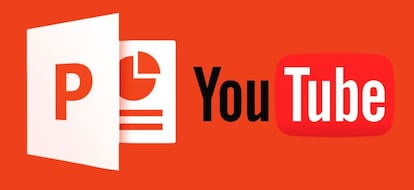
PowerPoint es uno de los programas más utilizados para crear presentaciones corporativas, sobre todo por las grandes posibilidades que ofrece. Poco a poco se han ido añadiendo funciones interesantes hasta que llegó la versión 2013, momento en el que se permitió insertar vídeos de la plataforma YouTube en cualquier diapositiva de este programa –realmente la función ya estaba disponible antes, pero se eliminó en 2010 por diversos problemas para posteriormente volver-. De esta forma, añadir música, imágenes y, en definitiva, contenido multimedia a un presentación es prácticamente una obligación y, si no se conoce cómo conseguirlo, puede llegar a ser un dolor de cabeza.
Integrar un vídeo de YouTube conlleva grandes ventajas tanto para el público como para el propio ponente ya que, de esta forma, no es necesario almacenar un vídeo en el propio dispositivo que utilicemos, sino que lo reproducimos de forma online. Actualmente, esta función está disponible en la versión 2013 de PowerPoint, aunque en realidad puede ser visualizada también en la de 2010.
Para conseguir incorporar un vídeo de esta plataforma en una presentación simplemente tenemos que dirigirnos a la opción Insertar del menú, buscando Vídeo y, posteriormente, seleccionando Vídeo en Línea. Una vez abierto este menú, aparecerá una ventana en la que se nos dan tres posibilidades: OneDrive, YouTube y “Desde un código para insertar vídeo”. En esta ocasión nos vamos a centrar en la opción de Youtube aunque, como habréis podido observar, también es posible añadir vídeos de otras plataformas a través de su código HTML.
Una vez buscado y elegido el vídeo que deseamos, pulsaremos sobre Insertar para que aparezca en la diapositiva en concreto. Si pulsamos con el botón derecho tendremos varias opciones disponibles para añadir al vídeo: por ejemplo, podremos elegir si queremos que se comience a reproducir automáticamente, si queremos que comience en un momento determinado, cambiar el estilo… En definitiva, se trata al vídeo de YouTube como si de un vídeo offline se tratase.
En el momento que deseemos reproducir el vídeo, el propio PowerPoint nos advertirá del bloqueo de las imágenes por una advertencia de seguridad que, obviamente, deberemos descartar. Una vez habilitado el contenido, podremos reproducir el archivo sin ningún tipo de problema. Fácil, ¿verdad?